
Оглавление:
- Автор John Day [email protected].
- Public 2024-01-30 11:53.
- Последнее изменение 2025-01-23 15:05.

Сделал игру на память с самодельными тачпадами и неопиксельным кольцом для школьного проекта. Эта игра похожа на Simon Says, за исключением того, что многие формы ввода и обратной связи (звуки и световые эффекты) в игре различны. Я запрограммировал звуки из Super Mario, The Legend Of Zelda и Sonic The Hedgehog с библиотекой питчей. В качестве последнего штриха я добавил в игровое меню функцию смены рекордов и скорости. Игрок попадет в игровое меню, когда игра закончится или устройство будет включено. Это устройство Arduino создано для портативного использования.
Детали, необходимые для изготовления этого:
- Arduino Uno R3
- Булавки
- Шурупы или гвозди
- Кольцо NeoPixel (16 светодиодов RGB)
- Древесина
- Печатная плата
- 8 Ом, 0,25 Вт динамик
- 1 резистор от 300 до 500 Ом
- 4 резистора по 100 Ом
- Припой
- Провода
- Клей
- Держатель батареи (6 AA) или держатель батареи 9 В
- Ползунковый переключатель ВКЛ / ВЫКЛ
- Медная лента
- Велостат
- Тонкая цветная пластиковая пленка (я использовала цветные вкладки)
- Краска (доп.)
- Лента
- Бумага
- Стекло для молока или белый пластиковый (с очень малой прозрачностью) колпачок или
Необходимые инструменты:
- Ноутбук
- Пила по дереву
- Паяльник
- Молоток
- Ножницы
- Карандаш
- Дрель
Шаг 1. Подключения
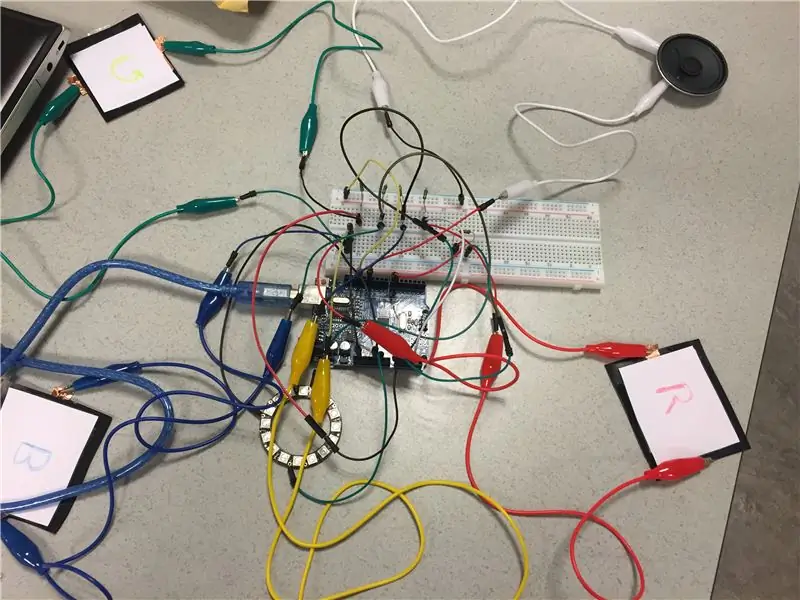
Это соединения, которые я сделал на макетной плате при создании прототипа до того, как создал систему. Вы можете использовать это как помощь.
Шаг 2: держатель батареи и переключатель
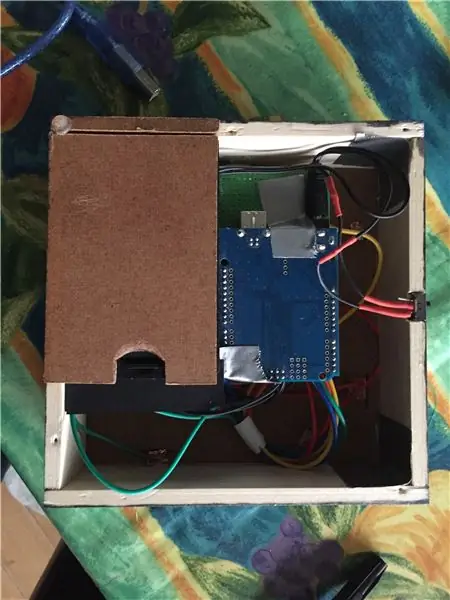
Я сначала сделал боковые стороны коробки и приклеил держатель батареи к углу. Я приклеил плату PCB с прикрепленным Arduino рядом с держателем батареи. На пустую часть печатной платы приклеил динамик и приподнял кольцо NeoPixel. Я приклеил некоторые провода к держателю батареи, чтобы они не расшатывались. Я просверлил несколько отверстий для динамика, чтобы звук стал немного громче, а также сделал отверстие сбоку, где я приклеил переключатель включения / выключения.
Шаг 3: звук

Я добавил динамик для звука. Спаять динамик было очень просто, потому что я припаял провод к цифровому выводу 12, а провод от динамика к земле. Я запрограммировал множество звуков с помощью библиотеки звуков Arduino. Мне было забавно использовать звуки из Mario, Zelda и Sonic. Но у меня была причина использовать эти звуки. Я обнаружил, что звук монеты отлично работает, чтобы сообщить игрокам, сколько очков они набрали, потому что это быстрый звук. Звук открывания сундука от Зельды казался идеальным победным звуком. Я также использовал два звуковых звука. Первый - когда игрок терпит неудачу, он / она услышит звук игры поверх звука от Соника, который, на мой взгляд, является идеальным звуком отказа. Я также использовал звук Sonic в игровом меню. Когда игрок дотрагивается до синей панели, воспроизводится мелодия Green Hill Sonic. Темп этой мелодии показывает, какой будет темп игры. Есть 4 настройки скорости. Красная панель издает секретный звук от Zelda, потому что ничего не делает, и я подумал, что это будет крутое пасхальное яйцо.
Шаг 4: сенсорные панели
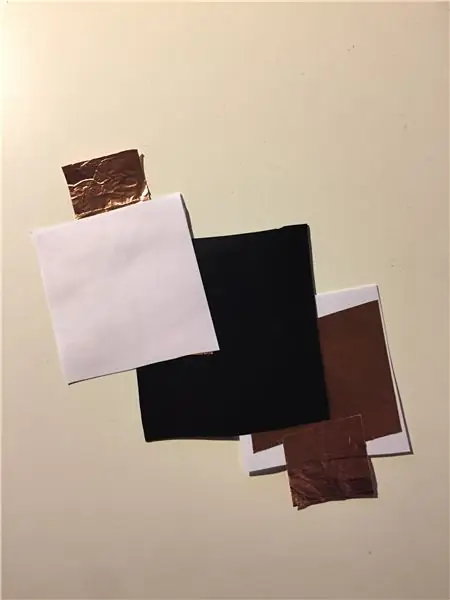
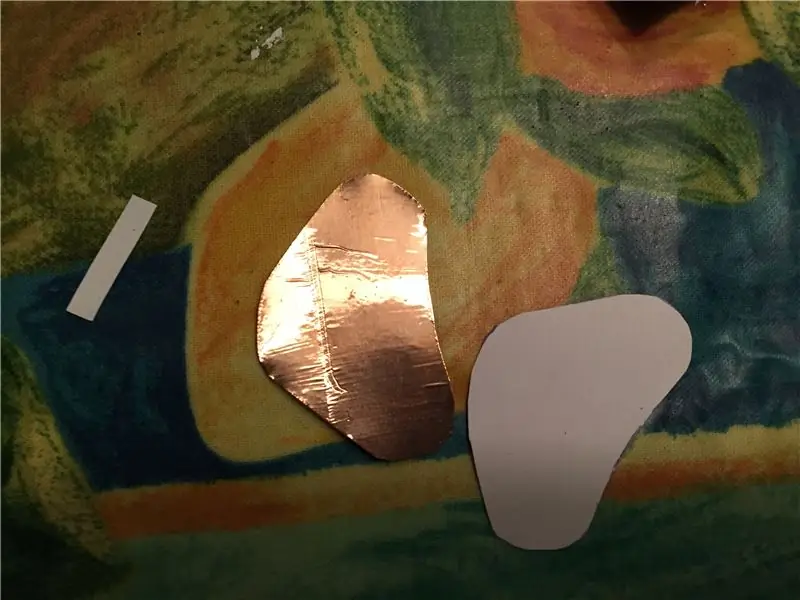

Я добавил в игру прижимные панели, которые должны вести себя как сенсорные панели, и сам сделал и спроектировал их. Ради этого наставления я буду продолжать называть эти нажимные подушечки сенсорными подушками.
Формы сенсорных панелей более необычны, чем типы датчиков давления, представленные на рынке. Сначала я хотел сделать сенсорные панели прямоугольной формы, но позже я решил придать им более органичную форму. Поскольку подушечки имеют необычную форму L / blob, людям интереснее взаимодействовать с ними и смотреть на них (я попросил членов семьи поиграть с игрушкой и поделиться своим мнением). Я сделал сенсорные панели на основе этой инструкции: https://www.instructables.com/id/F flexible-Fabric-…. Разница между этим датчиком давления и моим в том, что я использовал медную ленту в качестве проводящего материала. Я также не использовала никаких тканей, кроме Велостата. Я сделал несколько прорезей в верхней части коробки, чтобы я мог пропустить через них две медные детали на каждой контактной площадке, чтобы припаять их внутри с помощью провода к печатной плате. Чтобы закончить подушечки, я вырезал 4 цветные формы из пластика и приклеил их сверху (аккуратно приклеил по бокам подушечек). Провода подключаются к печатной плате с припайкой к аналоговым входам. Каждый вход также имеет соединение с землей с резистором 100 Ом между ними.
Шаг 5: кольцо RGB и пайка
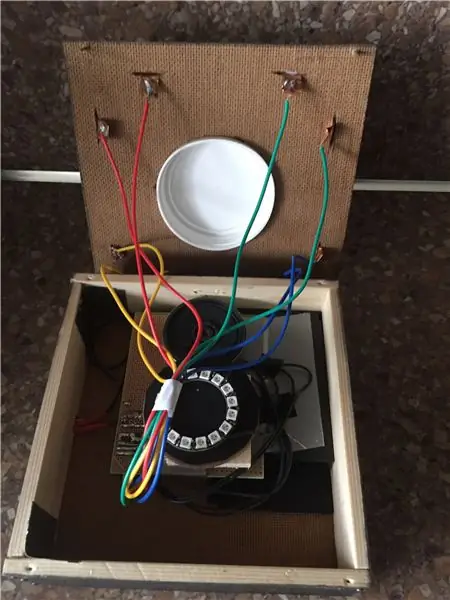


В качестве источника света я выбрал кольцо NeoPixel с 16 светодиодами. Я выбрал его вместо обычных светодиодов, потому что он давал мне большую свободу в программировании различных эффектов для игры. Мне также понравились его яркие цвета и то, как некоторые материалы могли сделать свет тусклым и рассеянным, а не точечным и резким. Я поместил кольцо RGB посередине, потому что подумал, что это идеальное место для игры на память. Таким образом, я смог придать каждому цвету четверть и направление на кольце, которое было бы интуитивно понятным. Я приклеил внутрь кусок дерева, чтобы поднять кольцо RGB на желаемую высоту, и выпилил круглое отверстие посередине. В это отверстие я помещаю большой белый пластиковый колпачок, и он дает очень красивый эффект блеклости, но не слишком блеклый, чтобы направление, откуда исходит цветной свет, было слишком блеклым. Я припаял резистор на 320 Ом между цифровым выходом 5 Arduino и входом NeoPixel. Затем я также припаял провод между 5 В на Arduino и кольцом NoePixel, и земля от Arduino идет на землю на NeoPixel.
Шаг 6: Код
Мой код основан на другом примере Саймона Сэйса, но мне пришлось изменить и добавить другой код, чтобы он работал с кольцом NeoPixel и сенсорными панелями. Еще я запрограммировал несколько разных звуков. Я тоже добавил высокий балл, а также добавил кнопку изменения скорости. Код основан на старом руководстве Simon для Arduino, и я поместил его в примечания в верхней части основного скрипта.
Рекомендуемые:
Саймон говорит, что игра: 13 шагов

Simon Says Game: Добро пожаловать в мою игру Simon говорит !! Эта непреодолимая задача поможет вам создать игру Simon Say на tinkercad
Саймон говорит, что игра на память: 4 шага

Саймон говорит, что игра на память: это игра, которую многие из нас любят и помнят с детства. Мы не только возвращаем ностальгические воспоминания, но и добавляем их в мир компьютерной инженерии! Эта игра состоит из разных уровней, в которых светодиоды с
Финал компьютерной инженерии Саймон говорит, что игра: 3 шага

Финал компьютерной инженерии Simon Says Game: Моя идея: Мой проект - Simon Says Game. В этой игре четыре светодиода и четыре кнопки. Музыка будет воспроизводиться из зуммера, а светодиодный индикатор загорится в соответствии с музыкой. Тогда игра начнется. Загорится светодиод, и вам нужно будет щелкнуть прикладом
Саймон говорит с ЖК-дисплеем: 9 шагов (с изображениями)

Саймон говорит с ЖК-дисплеем: Введение Вы всегда хотели создать проект Arduino, который был бы одним, действительно забавным, и, во-вторых, простым в создании. Что ж, не смотрите дальше. Привет и добро пожаловать в мой инструктаж. Здесь я научу вас создавать игру Саймона Сэйса с ЖК-дисплеем
Саймон говорит, что игра с Arduino: 5 шагов

Саймон говорит, что игра с Arduino: «Сделай сам» Саймон говорит, что игра с Arduino, я покажу вам, как сделать игру с использованием Arduino, как говорит Саймон, это очень просто, я подаю в суд на Arduino Nano, подписывайтесь на мой канал на YouTube
